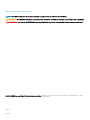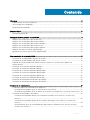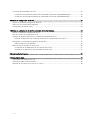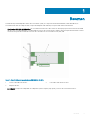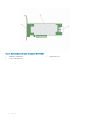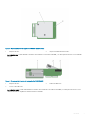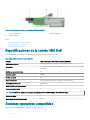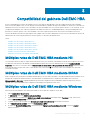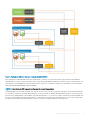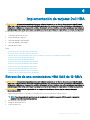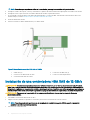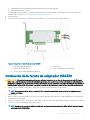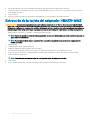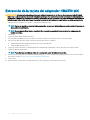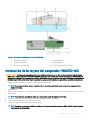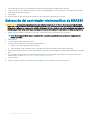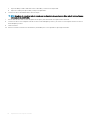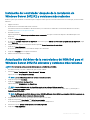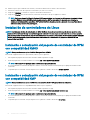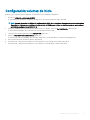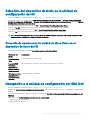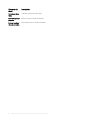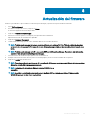Guía del usuario del Adaptador de bus de host
Dell EMC
HBA330 y HBA SAS externo de 12 Gbps
Modelo reglamentario: UCSE 900, UCSF-1000, UCSN-1000

Notas, precauciónes y advertencias
NOTA: Una NOTA señala información importante que lo ayuda a hacer un mejor uso de su producto.
PRECAUCIÓN: Una PRECAUCIÓN indica un potencial daño al hardware o pérdida de datos y le informa cómo evitar el problema.
ADVERTENCIA: Una señal de ADVERTENCIA indica la posibilidad de sufrir daño a la propiedad, heridas personales o la muerte.
© 2017 - 2018 Dell Inc. o sus liales. Todos los derechos reservados. Dell, EMC, y otras marcas comerciales son marcas comerciales de Dell Inc. o de sus
subsidiarias. Otras marcas pueden ser marcas comerciales de sus respectivos propietarios.
2018 - 09
Rev. A04

Contenido
1 Resumen........................................................................................................................................................ 5
Especicaciones de la tarjeta HBA Dell........................................................................................................................... 8
Sistemas operativos compatibles.....................................................................................................................................8
Documentación relacionada..............................................................................................................................................9
2 Características............................................................................................................................................. 10
Actividad de puerto LED..................................................................................................................................................10
3 Compatibilidad del gabinete Dell EMC HBA...................................................................................................11
Múltiples rutas de Dell EMC HBA mediante HII.............................................................................................................11
Múltiples rutas de Dell EMC HBA mediante iDRAC...................................................................................................... 11
Múltiples rutas de Dell EMC HBA mediante Windows..................................................................................................11
Múltiples rutas de Dell EMC HBA mediante Linux........................................................................................................12
Múltiples rutas de Dell EMC HBA mediante VMware.................................................................................................. 12
Múltiples rutas para la Dell EMC HBA330 MMZ.......................................................................................................... 12
Agrupación en clústeres con Dell EMC HBA330 MMZ............................................................................................... 14
4 Implementación de tarjetas Dell HBA............................................................................................................15
Extracción de una controladora HBA SAS de 12 GB/s................................................................................................ 15
Instalación de una controladora HBA SAS de 12 GB/s................................................................................................ 16
Cableado de una controladora HBA SAS de 12 GB/s instalada en el servidor host al gabinete de
almacenamiento................................................................................................................................................................ 17
Extracción de la tarjeta del adaptador HBA330............................................................................................................18
Instalación de la tarjeta de adaptador HBA330.............................................................................................................19
Extracción de la tarjeta del adaptador HBA330 MMZ................................................................................................ 20
Instalación de la tarjeta del adaptador HBA330 MMZ................................................................................................. 21
Extracción de la tarjeta del adaptador HBA330 MX....................................................................................................22
Instalación de la tarjeta del adaptador HBA330 MX....................................................................................................23
Extracción del controlador minimonolítico de HBA330...............................................................................................24
Instalación del controlador minimonolítico de HBA330...............................................................................................25
5 Instalación de controladores........................................................................................................................ 27
Creación del soporte de controladores de dispositivo................................................................................................. 27
Descarga de controladores desde el sitio web de asistencia de Dell................................................................... 27
Descarga de controladores desde el soporte de herramientas de diagnóstico y servicio de sistemas Dell....28
Instalación de controladores de Windows.....................................................................................................................28
Instalación del controlador durante una instalación de Windows Server 2012 R2 y versiones más
recientes......................................................................................................................................................................28
Instalación del controlador después de la instalación de Windows Server 2012 R2 y versiones más
recientes......................................................................................................................................................................29
Actualización del driver de la controladora del HBA Dell para el Windows Server 2012 R2 existente y
versiones más recientes............................................................................................................................................ 29
Contenido
3

Instalación de controladores de Linux........................................................................................................................... 30
Instalación o actualización del paquete de controlador de RPM con compatibilidad KMOD...........................30
Instalación o actualización del paquete de controlador de RPM con compatibilidad KMP.............................. 30
6 Utilidad de conguración del BIOS...............................................................................................................32
Acceso a la utilidad de conguración del BIOS............................................................................................................ 32
Cómo salir de la utilidad de conguración.....................................................................................................................32
Conguración volumen de inicio.....................................................................................................................................33
7 Utilidad de conguración de la infraestructura de interfaz humana.............................................................. 34
Acceso a la Utilidad de conguración de HII.................................................................................................................34
Salir de la utilidad de conguración de HII.....................................................................................................................34
Selección del dispositivo de inicio en la utilidad de conguración de HII...................................................................35
Selección de operaciones de unidad de disco físico en el dispositivo de inicio de HII....................................... 35
Navegación a la utilidad de conguración del HBA Dell.............................................................................................. 35
Administración de la controladora............................................................................................................................36
Administración de unidades de disco físico...................................................................................................................36
Visualización de las propiedades de la unidad de disco físico............................................................................... 37
Selección de las operaciones del controlador de disco físico................................................................................37
8 Actualización del rmware...........................................................................................................................39
9 Obtención de ayuda.....................................................................................................................................40
Cómo ponerse en contacto con Dell............................................................................................................................. 40
Comentarios sobre la documentación...........................................................................................................................40
Ubicación de la etiqueta de servicio en el sistema.......................................................................................................40
4
Contenido

Resumen
La familia de tarjetas del Adaptador de bus de host Dell EMC (HBA) se compone de la Dell HBA330 MMZ, la Dell HBA330 MX, la
controladora HBA SAS de 12 Gbps de Dell, la tarjeta del adaptador Dell HBA330 y la tarjeta minimonolítica Dell HBA330.
• Controladora HBA SAS de 12 Gb/s Dell: la controladora HBA SAS de 12 Gb/s Dell es un HBA que proporciona la interfaz de la unidad
del disco físico sin capacidad RAID y está disponible en factores de forma de altura completa y bajo perl para almacenamiento externo.
Se trata de una parte de la familia de soluciones de controladora SCSI conectada en serie (SAS) Dell.
Figura 1. Características de la controladora HBA SAS de 12 GB/s
1
Conector del cable SAS externo 2 Controlador HBA SAS de 12 GB/s
3 Disipador de calor
• Dell HBA330: la tarjeta está disponible en el adaptador (altura completa y bajo perl) y factores de forma minimonolíticos.
1
Resumen 5

Figura 2. Características de la tarjeta del adaptador Dell HBA330
1
Adaptador Dell HBA330 2 Disipador de calor
3 Conector del cable SAS
6 Resumen

Figura 3. Características de la tarjeta Dell HBA330 minimonolítico
1
Disipador de calor 2 Tarjeta Dell HBA330 minimonolítico
• Dell HBA330 MX: La Dell HBA330 es miembro de la familia de controladoras MX7000, y se utiliza para interactuar con las unidades
internas.
Figura 4. Funciones de la tarjeta del adaptador Dell HBA330 MX
1
Disipador de calor 2 Palanca de liberación
3 Conector del cable SAS
• Dell HBA330 MMZ: La Dell HBA330 MMZ es miembro de la familia de controladoras MX7000 y se utiliza para interactuar con las
unidades ubicadas en el gabinete de almacenamiento MX5016.
Resumen
7

Figura 5. Funciones de la tarjeta del adaptador Dell HBA330 MMZ
1 Conector intermedio 2 Palanca de liberación
3 Disipador de calor
Temas:
• Especicaciones de la tarjeta HBA Dell
• Sistemas operativos compatibles
• Documentación relacionada
Especicaciones de la tarjeta HBA Dell
En la siguiente tabla, se enumeran y se describen las especicaciones de la tarjeta HBA Dell.
Tabla 1.
Especicaciones de la tarjeta HBA Dell
Función HBA Dell (tarjetas HBA SAS de 12 GB/s y HBA330)
Gabinetes por puerto 4 gabinetes por puerto (HBA SAS de 12 Gbps solamente)
Procesador Controladora de E/S SAS de adaptador Dell, 8 puertos con conjunto de chips
LSI 3008
Unidad de reserva de batería No
Caché no volátil Ninguno
Política de caché No
Tipos de unidades 3 GB/s de SATA, 6 GB/s de SATA/SAS y 12 GB/s de SAS
Compatibilidad con PCIe Generación 3
Modo no RAID o de paso a través Sí
Tecnología SAS y SATA Sí
NOTA: SATA no se admite en las tarjetas del controlador Dell HBA330 MMZ y HBA SAS de 12 Gbps.
Soporte de inicio Sí
Queue depth (Profundidad de cola) 9548
Sistemas operativos compatibles
La controladora HBA Dell admite los siguientes sistemas operativos:
8
Resumen

• Microsoft
– Windows Server 2012 R2
– Windows Server 2016
• VMware
– Actualización 1 de ESXi 6.5
– ESXi 6.7
NOTA: La controladora HBA SAS de 12 Gb/s para VMware ESXi viene incluida con la imagen ISO de VMware disponible en
Dell. Para obtener más información, consulte Dell.com/virtualizationsolutions.
• Linux
– Red Hat Enterprise Linux 6.9
– Red Hat Enterprise Linux 7.5
– SUSE Linux Enterprise Server versión 12.3
• Ubuntu
– Ubuntu 16.04.4
– Ubuntu 18.04
Documentación relacionada
NOTA:
• Para obtener la documentación de todos los controladores de almacenamiento y PCIe SSD, vaya a Dell.com/
storagecontrollermanuals.
• Para ver todos los documentos de Dell OpenManage, vaya a Dell.com/openmanagemanuals.
• Para obtener toda la documentación de sistemas operativos, vaya a Dell.com/operatingsystemmanuals.
• Para todos los sistemas PowerEdge documentación, vaya a Dell.com/poweredgemanuals.
• Para toda la documentación de PowerVault, vaya a Dell.com/powervaultmanuals.
Resumen 9

Características
Las tarjetas HBA Dell son compatibles con las siguientes funciones.
Actividad de puerto LED
La controladora HBA SAS de 12 GB/s está equipada con indicadores LED de estado o actividad de puerto. Los indicadores LED le permiten
determinar rápidamente el estado de un puerto SAS externo. Cada conector x4 tiene su propio grupo de indicadores LED.
NOTA: La tarjeta HBA330 no tiene indicadores LED del puerto.
La siguiente tabla describe el color de los indicadores LED y el estado del puerto SAS correspondiente.
Tabla 2. Descripción de los indicadores LED del conector x4
Color del indicador LED Estado del puerto SAS
Apagado Indica uno de los siguientes estados:
• La alimentación está apagada.
• El puerto ha sido restablecido.
• Todos los enlaces del puerto están desconectados o el cable está
desconectado.
Verde Todos los enlaces del puerto están conectados y funcionan.
Ámbar Uno o más vínculos del puerto no están conectados. Esto se aplica solo
a una conguración de puerto amplio.
2
10 Características

Compatibilidad del gabinete Dell EMC HBA
Al estar conguradas para sistemas de múltiples rutas, las controladoras HBA330 MMZ y SAS de 12 Gbps pueden acceder a unidades
físicas a través de múltiples rutas con el n de proporcionar redundancia y equilibrio de carga a las unidades. No obstante, la controladora no
administra estas rutas; esta función está controlada por la capa de múltiples rutas en el sistema operativo del host. Como resultado, en una
conguración de múltiples rutas, cada ruta separada a una unidad se tratará como unidad independiente y una única unidad puede estar
presente en el sistema operativo como varias unidades. Para evitar complicaciones de tener varias rutas a una unidad, se necesita el
software de administración de rutas para asignar estas múltiples rutas a la misma unidad única. En esta sección se abordará las opciones de
administración de varias rutas para diferentes sistemas operativos e interfaces de administración.
Temas:
• Múltiples rutas de Dell EMC HBA mediante HII
• Múltiples rutas de Dell EMC HBA mediante iDRAC
• Múltiples rutas de Dell EMC HBA mediante Windows
• Múltiples rutas de Dell EMC HBA mediante Linux
• Múltiples rutas de Dell EMC HBA mediante VMware
• Múltiples rutas para la Dell EMC HBA330 MMZ
• Agrupación en clústeres con Dell EMC HBA330 MMZ
Múltiples rutas de Dell EMC HBA mediante HII
La controladora SAS de 12 Gbps no asigna varias rutas juntas en HII. Como resultado, cada unidad con más de una ruta aparece dos veces
con diferentes enumeraciones de unidades. El HBA330 MMZ asigna las dos rutas a las unidades juntas en HII. En Conguración del
dispositivo, seleccione la controladora HBA. En Administración de discos físicos > Ver propiedades de discos físicos, seleccione el disco
físico para determinar si tiene varias rutas. Si la ID del disco físico tiene la letra M junto a esta, el disco tiene múltiples rutas que están
conectadas al sistema.
Múltiples rutas de Dell EMC HBA mediante iDRAC
iDRAC 9 asignará rutas juntas para las unidades administradas por la controladora. En iDRAC, verá cada unidad física presentada una vez en
la página de conguración de almacenamiento. Para determinar si la unidad tiene una conguración de múltiples rutas, seleccione
Almacenamiento > Gabinetes y expanda el gabinete que tiene una conguración de ruta redundante. iDRAC 8 enumera las rutas por
separado, por lo que cada unidad en una conguración de múltiples rutas aparecerá varias veces.
Múltiples rutas de Dell EMC HBA mediante Windows
Para activar la E/S de múltiples rutas (MPIO) para Windows Server 2012 R2 o Windows Server 2016:
1 Abra el Administrador de servidores
2 En Administrar, seleccione Añadir roles y características.
3 Siga los pasos que se indican en el Asistente para añadir roles y funciones hasta llegar al paso Funciones. Luego, seleccione la
función E/S de múltiples rutas para la instalación.
4 Complete los pasos que se indican en el Asistente para añadir roles y funciones para nalizar la instalación.
5 En el Administrador del servidor, seleccione Herramientas) > MPIO.
6 En la pestaña Descubrir múltiples rutas, seleccione la opción Agregar soporte para dispositivos SAS y seleccione Aceptar.
Reinicie el sistema.
3
Compatibilidad del gabinete Dell EMC HBA 11

7 Para comprobar que la MPIO está activada y administra las unidades de HBA, abra el Administrador de dispositivos y seleccione las
Unidades de disco.
Las unidades a las que se puede acceder ahora aparecen como Dispositivo de disco de múltiples rutas.
8 Haga clic con el botón derecho del mouse en un disco de múltiples rutas y seleccione Propiedades.
9 Haga clic en el MPIO. Puede establecer políticas de MPIO y comprobar si ambas rutas a la unidad están activas. Si están conguradas
correctamente, ambas rutas mostrarán un estado
Activo/Optimizado en la sección Este dispositivo tiene las siguientes rutas. Si se
enumera una única ruta, compruebe la asignación de almacenamiento del sistema y la conguración del hardware.
Múltiples rutas de Dell EMC HBA mediante Linux
Para obtener información sobre la conguración de múltiples rutas de Dell EMC HBA mediante Linux, consulte la documentación de
administración de Linux. Para comprobar el estado de las rutas múltiples, utilice los comandos Multipath-l para ver información de la ruta.
Múltiples rutas de Dell EMC HBA mediante VMware
De manera predeterminada, ESXi proporciona el complemento de múltiples rutas nativas de VMWare, que asigna automáticamente las rutas
y administra unidades en una conguración de múltiples rutas. Para obtener más información, consulte la documentación de VMware sobre
NMP.
Múltiples rutas para la Dell EMC HBA330 MMZ
La HBA330 MMZ es la controladora HBA para los sled de cálculo PowerEdge MX740c y MX840c. Se utiliza como interfaz en una topología
de múltiples rutas con el sled de almacenamiento Mx5016s para el sistema modular MX7000. La siguiente ilustración muestra la topología
de múltiples rutas para la PowerEdge MX7000.
12
Compatibilidad del gabinete Dell EMC HBA

Figura 6. Topología de múltiples rutas para el sistema modular MX7000
En este diagrama, la HBA330 MMZ reside en el sled de cálculo y funciona como una interfaz para la topología SAS de la MX7000. La
HBA330 MMZ se conecta a un par de módulos de E/S (IOM) de SAS MX5000 que administran conexiones entre los sled de cálculo y de
almacenamiento en la MX7000. Para obtener más información sobre cómo congurar las asignaciones de unidades, consulte la Guía de
usuario de Dell EMC OpenManage Enterprise Modular.
NOTA
: Los módulos de E/S no pueden congurarse de manera independiente.
La HBA330 MMZ está conectado al IOM de SAS, que a su vez se conecta a uno de los expansores de SAS en el sled de almacenamiento.
Posteriormente, el expansor del sled de almacenamiento se conecta a todas las unidades del sled de almacenamiento, lo que proporciona
una ruta entre la HBA330 MMZ y una unidad en el sled de almacenamiento. Con conexiones a ambos IOM de SAS, la HBA330 MMZ tiene
dos rutas a cada unidad en un sled de almacenamiento, lo que permite una conguración de múltiples rutas. Si se extrae un IOM de SAS o
un expansor de SAS del sled de almacenamiento, entonces, una ruta a la unidad se elimina de la topología SAS.
Compatibilidad del gabinete Dell EMC HBA
13

Agrupación en clústeres con Dell EMC HBA330 MMZ
Debido a su diseño modular, la MX7000 es una solución ideal para congurar un sistema agrupado en clústeres con varios nodos de cálculo
y sled de almacenamiento dentro del mismo chasis MX7000. Cada nodo de cálculo necesitará un HBA330 MMZ y el sled de
almacenamiento se deberá asignar a cada sled de cálculo que forma parte del nodo de clústeres. Para obtener más información sobre la
asignación de sled de almacenamiento a varios cómputos, consulte la Guía de usuario de OpenManage Enterprise Modular. No obstante,
una vez asignado el sled de almacenamiento, se necesita un software de clústeres de cálculo para administrar el uso compartido y la reserva
de los discos. Consulte la documentación sobre los sistemas operativos compatibles o las soluciones de clústeres para obtener detalles de
administración.
NOTA: Windows 2016 es la única solución de clústeres validada por Dell para el almacenamiento compartido (los mismos discos
asignados a varios sled de cálculo).
14 Compatibilidad del gabinete Dell EMC HBA

Implementación de tarjetas Dell HBA
PRECAUCIÓN: Muchas de las reparaciones deben ser realizadas únicamente por un técnico de servicio autorizado. El usuario
debe llevar a cabo únicamente las tareas de solución de problemas y las reparaciones sencillas autorizadas en la documentación
del producto o indicadas por el personal de servicio y de asistencia en línea o telefónica. Los daños causados por reparaciones no
autorizadas por Dell no están cubiertos por la garantía. Lea y siga las instrucciones de seguridad que se incluyen con el producto.
Este documento contiene un grupo de instrucciones de alto nivel para la instalación y extracción de las controladoras de tarjetas HBA Dell:
1 Controlador HBA SAS de 12 GB/s
2 Tarjeta del adaptador HBA330
3 Tarjeta del adaptador HBA330 MMZ
4 Tarjeta del adaptador HBA330 MX
5 HBA330 minimonolítico
Temas:
• Extracción de una controladora HBA SAS de 12 GB/s
• Instalación de una controladora HBA SAS de 12 GB/s
• Cableado de una controladora HBA SAS de 12 GB/s instalada en el servidor host al gabinete de almacenamiento
• Extracción de la tarjeta del adaptador HBA330
• Instalación de la tarjeta de adaptador HBA330
• Extracción de la tarjeta del adaptador HBA330 MMZ
• Instalación de la tarjeta del adaptador HBA330 MMZ
• Extracción de la tarjeta del adaptador HBA330 MX
• Instalación de la tarjeta del adaptador HBA330 MX
• Extracción del controlador minimonolítico de HBA330
• Instalación del controlador minimonolítico de HBA330
Extracción de una controladora HBA SAS de 12 GB/s
PRECAUCIÓN
: Muchas de las reparaciones deben ser realizadas únicamente por un técnico de servicio autorizado. El usuario
debe llevar a cabo únicamente las tareas de solución de problemas y las reparaciones sencillas autorizadas en la documentación
del producto o indicadas por el personal de servicio y de asistencia en línea o telefónica. Los daños causados por reparaciones no
autorizadas por Dell no están cubiertos por la garantía. Lea y siga las instrucciones de seguridad que se envían con el producto.
PRECAUCIÓN: Para garantizar la protección de los componentes electrónicos internos, siga las pautas de descargas
electrostáticas (ESD).
1
Apague el sistema, incluidos los periféricos conectados y desconecte el sistema de la toma de corriente.
NOTA
: Para obtener más información acerca de las unidades de suministro de energía (PSU), consulte el manual del
propietario en Dell.com/poweredgemanuals.
2 Desconecte el sistema de la red.
3 Extraiga la cubierta del sistema.
4 Localice la ranura PCIe.
4
Implementación de tarjetas Dell HBA 15

NOTA: Para evitar que se produzcan daños en la controladora, sostenga la controladora sólo por los bordes.
5 Extraiga los tornillos del soporte, si los hay, o bien utilice los ganchos de retención del sistema para jar el controlador en el sistema.
6 Extraiga el conector que conecta el controlador HBA SAS de 12 Gb/s a la placa del sistema.
7 Si corresponde, coloque la tarjeta controladora de almacenamiento y conecte el cable. Para obtener más información sobre cómo
instalar la tarjeta, consulte Instalación de la controladora HBA SAS de 12 GB/s.
8 Instale la cubierta del sistema.
9 Vuelva a conectar los cables de alimentación y los cables de red.
Figura 7. Extracción del controlador HBA SAS de 12 GB/s
1
Cables SAS (2) 2 Conectores de cable SAS (2)
3 Conector PCIe HBA SAS de 12 GB/s 4 Conector PCIe de la placa base
5 Controlador HBA SAS de 12 GB/s
Instalación de una controladora HBA SAS de 12 GB/s
PRECAUCIÓN
: Muchas de las reparaciones deben ser realizadas únicamente por un técnico de servicio autorizado. El usuario
debe llevar a cabo únicamente las tareas de solución de problemas y las reparaciones sencillas autorizadas en la documentación
del producto o indicadas por el personal de servicio y de asistencia en línea o telefónica. Los daños causados por reparaciones no
autorizadas por Dell no están cubiertos por la garantía. Lea y siga las instrucciones de seguridad que se envían con el producto.
PRECAUCIÓN: Para garantizar la protección de los componentes electrónicos internos, siga las pautas de descargas
electrostáticas (ESD).
1 Desembale la controladora HBA SAS de 12 GB/s.
2 Apague el sistema, incluidos los periféricos conectados y desconecte el sistema de la toma de corriente.
NOTA
: Para obtener más información acerca de las unidades de suministro de energía (PSU), consulte el manual del
propietario en Dell.com/poweredgemanuals.
3 Desconecte el sistema de la red.
16
Implementación de tarjetas Dell HBA

4 Extraiga la cubierta del sistema.
5 Seleccione la ranura PCIe apropiada.
NOTA: Para evitar que se produzcan daños en la controladora, sostenga la controladora sólo por los bordes.
6 Alinee el conector de la controladora HBA SAS de 12 GB/s con la ranura PCIe en el sistema.
7 Presione el controlador hasta que los conectores están rmemente encajados.
8 Apriete los tornillos del soporte, si hay alguno, o bien utilice los ganchos de retención del sistema para jar la controladora en el sistema.
9 Utilice el cable o cables SAS para conectar el dispositivo de cinta externo o el gabinete al adaptador.
10 Instale la cubierta del sistema.
11 Vuelva a conectar los cables de alimentación y de red y, a continuación, encienda el sistema.
Cableado de una controladora HBA SAS de 12 GB/s
instalada en el servidor host al gabinete de
almacenamiento
Realice los siguientes pasos para conectar la controladora HBA SAS de 12 GB/s para las unidades de discos físicos en los gabinetes de
almacenamiento:
1 Congure la controladora HBA SAS de 12 GB/s. Consulte Instalación de la controladora HBA SAS de 12 GB/s.
2 Conecte los cables SAS, de modo que los primeros cuatro gabinetes estén conectados en serie con uno de los gabinetes conectados a
un único puerto de la controladora y que los segundos cuatro gabinetes estén conectados en serie con uno de los gabinetes
conectados al segundo puerto de la controladora. Consulte la Imagen 5.
NOTA
: La controladora admite un máximo de ocho gabinetes.
NOTA: Para obtener más información acerca de la conguración de un solo puerto y conguraciones multicadena, consulte
los manuales especícos del sistema PowerVault en Dell.com/powervaultmanuals.
Implementación de tarjetas Dell HBA 17

Figura 8. Cableado de la controladora HBA SAS de 12 GB/s al gabinete de almacenamiento
Extracción de la tarjeta del adaptador HBA330
PRECAUCIÓN
: Muchas de las reparaciones deben ser realizadas únicamente por un técnico de servicio autorizado. El usuario
debe llevar a cabo únicamente las tareas de solución de problemas y las reparaciones sencillas autorizadas en la documentación
del producto o indicadas por el personal de servicio y de asistencia en línea o telefónica. Los daños causados por reparaciones no
autorizadas por Dell no están cubiertos por la garantía. Lea y siga las instrucciones de seguridad que se envían con el producto.
1 Apague el sistema, incluidos los periféricos conectados, y desconéctelo de la toma eléctrica y de los periféricos.
NOTA
: Se recomienda utilizar siempre una alfombrilla y una muñequera antiestáticas al manipular los componentes del
interior del sistema.
2 Abra el sistema.
3 Localice la tarjeta HBA en la placa de sistema.
PRECAUCIÓN
: Para evitar que se produzcan daños en la tarjeta, debe sujetar la tarjeta por los bordes.
4 Extraiga los tornillos del soporte, si los hay, o bien utilice los ganchos de retención del sistema para extraer el controlador del sistema.
5 Levante la tarjeta Bluetooth para sacarla del conector de la placa base.
6 Desconecte los cables SAS conectados a la tarjeta:
18
Implementación de tarjetas Dell HBA

a Mantenga presionado hacia abajo la lengüeta metálica en el conector del cable SAS.
b Saque el cable SAS del conector.
7 Si corresponde, coloque la tarjeta controladora de almacenamiento y conecte el cable. Para obtener más información sobre cómo
instalar la tarjeta, consulte
Instalación de la tarjeta del adaptador HBA330.
8 Cierre el sistema.
9 Vuelva a conectar el sistema a la toma eléctrica y enciéndalo junto con los periféricos que tenga conectados.
Figura 9. Extracción e instalación de la tarjeta HBA330
1
Tarjeta del adaptador HBA330 2 Cables SAS (2)
3 Conectores de cable SAS (2) 4 Conector de la tarjeta en la placa base
5 Conector de la tarjeta del adaptador HBA330
Instalación de la tarjeta de adaptador HBA330
PRECAUCIÓN
: Muchas de las reparaciones deben ser realizadas únicamente por un técnico de servicio autorizado. El usuario
debe llevar a cabo únicamente las tareas de solución de problemas y las reparaciones sencillas autorizadas en la documentación
del producto o indicadas por el personal de servicio y de asistencia en línea o telefónica. Los daños causados por reparaciones no
autorizadas por Dell no están cubiertos por la garantía. Lea y siga las instrucciones de seguridad que se envían con el producto.
1 Apague el sistema, incluidos los periféricos conectados y desconecte el sistema de la toma de corriente.
NOTA
: Se recomienda utilizar siempre una alfombrilla y una muñequera antiestáticas al manipular los componentes del
interior del sistema.
2 Abra el sistema.
3 Alinee el conector de la tarjeta HBA con el conector de la tarjeta de la placa base y presione la tarjeta HBA hacia el conector para que
encaje rmemente en su lugar.
4 Apriete los tornillos del soporte, si hay alguno, o bien utilice los ganchos de retención del sistema para jar la controladora en el sistema.
5 Conecte los conectores del cable de datos SAS a la tarjeta.
NOTA
: Asegúrese de conectar el cable de acuerdo con las etiquetas de los conectores de dicho cable. El cable no funciona
correctamente si está invertido.
Implementación de tarjetas Dell HBA 19

6 Pase el cable de datos SAS a través del gancho de la tarjeta y del canal situado en la parte interior del chasis.
7 Conecte el conector con la etiqueta "SAS A" al conector SAS A del plano posterior, y el conector con la etiqueta "SAS B" al conector
SAS B del plano posterior.
8 Cierre el sistema.
9 Vuelva a conectar el sistema a la toma eléctrica y enciéndalo junto con los periféricos que tenga conectados.
Extracción de la tarjeta del adaptador HBA330 MMZ
PRECAUCIÓN: Muchas de las reparaciones deben ser realizadas únicamente por un técnico de servicio autorizado. El usuario
debe llevar a cabo únicamente las tareas de solución de problemas y las reparaciones sencillas autorizadas en la documentación
del producto o indicadas por el personal de servicio y de asistencia en línea o telefónica. Los daños causados por reparaciones no
autorizadas por Dell no están cubiertos por la garantía. Lea y siga las instrucciones de seguridad que se envían con el producto.
1 Apague el sled y los periféricos conectados, y extraiga el sled del chasis MX.
NOTA: Realice un apagado correcto del sled para garantizar que cualquier información en la caché se envíe al disco antes de
que se elimine la controladora.
NOTA: Se recomienda utilizar siempre una alfombrilla y una muñequera antiestáticas al manipular los componentes del
interior del sistema.
2 Abra el sistema.
3 Localice la tarjeta HBA en la placa de sistema.
4 Mediante la lengüeta azul, gire la palanca de la controladora.
5 Tire rmemente de la palanca y la parte frontal de la controladora para desenganchar la controladora del conector.
6 Levante un extremo de la tarjeta y deslícela ligeramente inclinada para separarla del conector de la tarjeta en la tarjeta madre.
7 Levante la tarjeta de la placa base.
NOTA
: Para evitar que se produzcan daños en la tarjeta, debe sujetar la tarjeta por los bordes.
8 Cierre el sled.
9 Inserte el sled en el chasis MX y encienda el sistema y todos los periféricos del chasis MX conectados.
20
Implementación de tarjetas Dell HBA

Figura 10. Extracción e instalación de la tarjeta HBA330
1
muesca del soporte (3) 2 Palanca de liberación
3 el soporte de la tarjeta 4 lengüetas del sistema
5 Chasis del sistema 6 Conector de la tarjeta en la placa base
7 Conector de la tarjeta HBA
Instalación de la tarjeta del adaptador HBA330 MMZ
PRECAUCIÓN
: Muchas de las reparaciones deben ser realizadas únicamente por un técnico de servicio autorizado. El usuario
debe llevar a cabo únicamente las tareas de solución de problemas y las reparaciones sencillas autorizadas en la documentación
del producto o indicadas por el personal de servicio y de asistencia en línea o telefónica. Los daños causados por reparaciones no
autorizadas por Dell no están cubiertos por la garantía. Lea y siga las instrucciones de seguridad que se envían con el producto.
1 Apague el sled y los periféricos conectados, y extraiga el sled del chasis MX.
NOTA
: Se recomienda utilizar siempre una alfombrilla y una muñequera antiestáticas al manipular los componentes del
interior del sistema.
2 Abra el sistema.
3 Alinee las muescas del soporte con las lengüetas de las laterales del sistema y alinee el conector de la tarjeta HBA con el conector de la
tarjeta madre.
4 Presione la tarjeta HBA hacia dentro del conector hasta que quede rmemente asentada.
5 Presione la palanca de liberación para jar la tarjeta al sled.
6 Cierre el sled.
7 Inserte el sled en el chasis MX y encienda el sistema y todos los periféricos del chasis MX conectados.
Implementación de tarjetas Dell HBA
21

Extracción de la tarjeta del adaptador HBA330 MX
PRECAUCIÓN: Muchas de las reparaciones deben ser realizadas únicamente por un técnico de servicio autorizado. El usuario
debe llevar a cabo únicamente las tareas de solución de problemas y las reparaciones sencillas autorizadas en la documentación
del producto o indicadas por el personal de servicio y de asistencia en línea o telefónica. Los daños causados por reparaciones no
autorizadas por Dell no están cubiertos por la garantía. Lea y siga las instrucciones de seguridad que se envían con el producto.
1 Apague el sled y los periféricos conectados, y extraiga el sled del chasis MX.
NOTA: Realice un apagado correcto del sled para garantizar que cualquier información en la caché se envíe al disco antes de
que se elimine la controladora.
NOTA: Se recomienda utilizar siempre una alfombrilla y una muñequera antiestáticas al manipular los componentes del
interior del sistema.
2 Abra el sled.
3 Localice la tarjeta HBA en la placa de sistema.
4 Tire de la palanca de liberación de la controladora y levante la tarjeta para sacarla del conector de la tarjeta madre.
5 Desconecte el cable SAS de la tarjeta. Para desconectar el cable, realice lo siguiente:
a Mantenga presionada la lengüeta metálica en el conector del cable SAS.
b Saque el cable SAS del conector.
6 Levante un extremo de la tarjeta y deslícela ligeramente inclinada para separarla del conector de la tarjeta en la tarjeta madre.
7 Levante la tarjeta de la placa base.
NOTA
: Para evitar que se produzcan daños en la tarjeta, debe sujetar la tarjeta por los bordes.
8 Vuelva a colocar la tarjeta de la controladora de almacenamiento y conecte el cable. Para obtener información acerca de la instalación
de la tarjeta, consulte
Instalación de la tarjeta del adaptador HBA330 MX.
9 Cierre el sled.
10 Inserte el sled en el chasis MX y encienda el sistema y todos los periféricos del chasis MX conectados.
22
Implementación de tarjetas Dell HBA

Figura 11. Extracción e instalación de la tarjeta HBA330 MX
1
muesca del soporte (3) 2 Palanca de liberación
3 el soporte de la tarjeta 4 Chasis del sistema
5 Conector de la tarjeta HBA 6 conector de la tarjeta en el sistema
Instalación de la tarjeta del adaptador HBA330 MX
PRECAUCIÓN
: Muchas de las reparaciones deben ser realizadas únicamente por un técnico de servicio autorizado. El usuario
debe llevar a cabo únicamente las tareas de solución de problemas y las reparaciones sencillas autorizadas en la documentación
del producto o indicadas por el personal de servicio y de asistencia en línea o telefónica. Los daños causados por reparaciones no
autorizadas por Dell no están cubiertos por la garantía. Lea y siga las instrucciones de seguridad que se envían con el producto.
1 Apague el sled y los periféricos conectados, y extraiga el sled del chasis MX.
NOTA
: Se recomienda utilizar siempre una alfombrilla y una muñequera antiestáticas al manipular los componentes del
interior del sistema.
2 Abra el sistema.
3 Alinee las muescas del soporte con las lengüetas de las laterales del sistema y alinee el conector de la tarjeta HBA con el conector de la
tarjeta madre.
NOTA
: Para evitar que se produzcan daños en la tarjeta, debe sujetar la tarjeta por los bordes.
4 Presione la tarjeta HBA hacia dentro del conector hasta que quede rmemente asentada.
5 Presione el pestillo de liberación para jar la tarjeta al sled.
6 Conecte los conectores del cable de datos SAS a la tarjeta.
NOTA
: Asegúrese de conectar el cable de acuerdo con las etiquetas de los conectores de dicho cable. El cable no funciona
correctamente si está invertido.
Implementación de tarjetas Dell HBA 23

7 Pase el cable de datos SAS a través del gancho de la tarjeta y del canal situado en la parte interior del chasis.
8 Conecte el conector con la etiqueta "BP SAS" al conector SAS A del backplane, y conecte el conector con la etiqueta "CTRL SAS" al
cable SAS de la tarjeta del controlador.
9 Cierre el sled.
10 Inserte el sled en el chasis MX y encienda el sistema y todos los periféricos del chasis MX conectados.
Extracción del controlador minimonolítico de HBA330
PRECAUCIÓN: Muchas de las reparaciones deben ser realizadas únicamente por un técnico de servicio autorizado. El usuario
debe llevar a cabo únicamente las tareas de solución de problemas y las reparaciones sencillas autorizadas en la documentación
del producto o indicadas por el personal de servicio y de asistencia en línea o telefónica. Los daños causados por reparaciones no
autorizadas por Dell no están cubiertos por la garantía. Lea y siga las instrucciones de seguridad que se envían con el producto.
1 Apague el sistema, incluidos los periféricos conectados, y desconéctelo de la toma eléctrica y de los periféricos.
NOTA: Se recomienda utilizar siempre una alfombrilla y una muñequera antiestáticas al manipular los componentes del
interior del sistema.
2 Abra el sistema.
3 Localice la tarjeta HBA en la placa de sistema.
4 Para desconectar el cable de la controladora de almacenamiento:
a Retire los dos tornillos que jan el cable a la tarjeta.
b Sujete el cable por ambos lados del conector del cable y tire de él hacia arriba para extraerlo de la tarjeta HBA.
5 Incline la tarjeta de modo que el otro extremo de la tarjeta se separe del soporte de tarjeta controladora de almacenamiento en la placa
base.
6 Si corresponde, coloque la tarjeta controladora de almacenamiento y conecte el cable. Para obtener más información sobre cómo
instalar la tarjeta, consulte Instalación de la controladora HBA330 minimonolítico.
7 Cierre el sistema.
8 Vuelva a conectar el sistema a la toma eléctrica y enciéndalo junto con los periféricos que tenga conectados.
24
Implementación de tarjetas Dell HBA

Figura 12. Extracción e instalación de la tarjeta minimonolítica HBA330
1
Cable de la controladora de almacenamiento 2 Tarjeta controladora de almacenamiento
3 Soporte de tarjeta controladora de almacenamiento 4 Gancho de retención de la controladora de
almacenamiento
Instalación del controlador minimonolítico de HBA330
PRECAUCIÓN
: Muchas de las reparaciones deben ser realizadas únicamente por un técnico de servicio autorizado. El usuario
debe llevar a cabo únicamente las tareas de solución de problemas y las reparaciones sencillas autorizadas en la documentación
del producto o indicadas por el personal de servicio y de asistencia en línea o telefónica. Los daños causados por reparaciones no
autorizadas por Dell no están cubiertos por la garantía. Lea y siga las instrucciones de seguridad que se envían con el producto.
1 Apague el sistema, incluidos los periféricos conectados y desconecte el sistema de la toma de corriente.
NOTA
: Se recomienda utilizar siempre una alfombrilla y una muñequera antiestáticas al manipular los componentes del
interior del sistema.
2 Abra el sistema.
3 Ubique el gancho de retención de la tarjeta controladora de almacenamiento en la placa base e inserte el extremo de la tarjeta en un
ángulo hacia el gancho de retención de la controladora de almacenamiento.
PRECAUCIÓN
: Para evitar que se produzcan daños en la tarjeta, debe sujetar la tarjeta por los bordes.
4 Baje la tarjeta controladora de almacenamiento para alinear los oricios para tornillos de la tarjeta con los oricios para tornillos situados
en el conector.
5 Conecte el cable de la controladora de almacenamiento:
Implementación de tarjetas Dell HBA
25

a Sujete el cable por ambos lados del conector del cable, y conéctelo a la tarjeta HBA.
b Ajuste los tornillos para jar el cable y la tarjeta a la placa base.
6 Conecte el conector del cable de datos SAS a la tarjeta.
NOTA: Asegúrese de conectar el cable de acuerdo con las etiquetas de los conectores de dicho cable. El cable no funciona
correctamente si está invertido.
7 Pase el cable de datos SAS a través del gancho de la tarjeta y del canal situado en la parte interior del chasis.
8 Conecte el conector con la etiqueta "SAS A" al conector SAS A del plano posterior, y el conector con la etiqueta "SAS B" al conector
SAS B del plano posterior.
9 Cierre el sistema.
10 Vuelva a conectar el sistema a la toma eléctrica y enciéndalo junto con los periféricos que tenga conectados.
26 Implementación de tarjetas Dell HBA

Instalación de controladores
Las tarjetas HBA Dell requieren drivers de software para funcionar con los sistemas operativos compatibles.
Este capítulo contiene los procedimientos para instalar los drivers para las controladoras HBA Dell.
NOTA: Los drivers para la controladora HBA Dell para VMware ESXi se incluyen en la imagen ISO de VMware ESXi, que se
descarga del sitio de soporte de Dell. Para obtener más información, consulte la documentación sobre VMware en Dell.com/
virtualizationsolutions.
Los dos métodos de instalación de controladores que se describen en este capítulo son:
• Instalación de un controlador durante la instalación del sistema operativo: utilice este método si va a realizar una nueva instalación
del sistema operativo y desea incluir los controladores.
• Actualización de los drivers existentes: utilice este método si el sistema operativo y la controladora HBA Dell ya están instalados y
desea actualizar los drivers a las últimas versiones.
NOTA: Se recomienda actualizar los drivers del sistema operativo existente después de la instalación. Está disponible soporte
para driver nativo para Windows 2016, Windows 2012 R2, Windows 2012 y otros sistemas operativos Windows admitidos.
Temas:
• Creación del soporte de controladores de dispositivo
• Instalación de controladores de Windows
• Instalación de controladores de Linux
Creación del soporte de controladores de dispositivo
Utilice uno de los dos métodos siguientes para crear el soporte de controladores del dispositivo:
1 Descarga de controladores desde el sitio web de asistencia de Dell.
2 Descarga de controladores desde el soporte de herramientas de diagnóstico y servicio de sistemas Dell.
Descarga de controladores desde el sitio web de asistencia de
Dell
Para descargar los controladores desde el sitio web del servicio de asistencia Dell Support:
1 Vaya a Dell.com/support.
2 Introduzca la etiqueta de servicio de su sistema en el campo Choose by Service Tag to get started (Elegir etiqueta de servicio para
comenzar) o seleccione Choose from a list of all Dell products (Elegir de una lista de todos los productos Dell).
3 Seleccione Tipo de sistema, Sistema operativo y Categoría en la lista desplegable.
Se mostrarán los controladores correspondientes a su selección.
4 Descargue los controladores que necesite en una unidad USB, un CD o un DVD.
5 Durante la instalación del sistema operativo, use los medios que creó con la opción Load Driver (Cargar controlador) para cargar
controladores de almacenamiento masivo. Para obtener más información sobre cómo reinstalar el sistema operativo, consulte la
sección correspondiente a su sistema operativo a continuación en esta guía.
5
Instalación de controladores 27

Descarga de controladores desde el soporte de herramientas
de diagnóstico y servicio de sistemas Dell
Para descarga de controladores desde el soporte Herramientas de diagnóstico y servicio de sistemas Dell:
1 Inserte Herramientas de diagnóstico y servicio de sistemas Dell en el sistema.
Aparece la pantalla Welcome to Dell Service and Diagnostic Utilities (Bienvenido a las utilidades de diagnóstico y servicio de Dell).
2 Seleccione el modelo del sistema y el sistema operativo.
3 Haga clic en Continue (Continuar).
4 Seleccione el controlador que necesite en la lista de controladores que se muestra.
5 Seleccione el archivo zip autoextraíble y haga clic en Run (Ejecutar).
6 Copie el controlador en un CD, un DVD o una unidad USB.
7 Repita los pasos 1 al 6 para todos los controladores necesarios.
Instalación de controladores de Windows
Antes de instalar el driver de Windows para la controladora HBA Dell, primero debe crear un medio del driver de dispositivo.
• Lea el documento Introducción de Microsoft que se suministra con el sistema operativo.
• Asegúrese de que el sistema dispone de las actualizaciones de BIOS, rmware y controladores más recientes. Si es necesario,
descargue las últimas actualizaciones del BIOS, rmware y driver de Dell.com/support.
• Para crear un soporte de controladores de dispositivo, utilice uno de los métodos siguientes:
– Unidad USB
– CD
– DVD
Instalación del controlador durante una instalación de Windows
Server 2012 R2 y versiones más recientes
Para instalar el controlador:
1 Inicie el sistema utilizando el soporte de Windows Server 2012 R2 o un soporte más reciente.
2 Siga las instrucciones que aparecen en pantalla hasta llegar a la ventana Where do you want to install Windows Server 2012 R2 or
newer (¿Dónde desea instalar Windows Server 2012 R2 o soportes más recientes?), y seleccione Load driver (Cargar
controlador).
3 El sistema le pedirá que introduzca el soporte. Inserte el soporte de instalación y vaya a la ubicación adecuada.
4 Seleccione Controller HBA (Controladora HBA) en la lista.
5 Haga clic en Next (Siguiente) y continúe con la instalación.
28
Instalación de controladores

Instalación del controlador después de la instalación de
Windows Server 2012 R2 y versiones más recientes
Realice los pasos que se indican a continuación para congurar el driver para la controladora HBA Dell en un sistema que ya tiene instalado
Windows:
1 Apague el sistema.
2 Instale la nueva controladora HBA Dell en el sistema.
Para obtener instrucciones detalladas sobre la instalación y la conexión de los cables de la controladora HBA Dell en el sistema,
consulte Implementación de tarjetas Dell HBA.
3 Encienda el sistema.
Aparece la pantalla del Asistente para hardware nuevo encontrado, en la que se muestra el dispositivo de hardware que se ha
detectado.
4 Haga clic en Next (Siguiente).
5 En la pantalla Localizar controlador de dispositivo, seleccione la opción Buscar un controlador apropiado para mi dispositivo y haga
clic en Siguiente.
6 Desplácese y seleccione los controladores desde la pantalla Buscar los archivos de controlador.
7 Haga clic en Next (Siguiente).
El asistente detecta e instala los controladores de dispositivo adecuados.
8 Haga clic en Finalizar para completar la instalación.
9 Reinicie el sistema cuando se le indique.
Actualización del driver de la controladora del HBA Dell para el
Windows Server 2012 R2 existente y versiones más recientes
NOTA
: Cierre todas las aplicaciones del sistema antes de actualizar el controlador.
1 Introduzca el medio (CD, DVD o unidad USB) que contiene el driver.
2 Seleccione Inicio > Conguración > Panel de control > Sistema.
Aparece la ventana Propiedades del sistema.
NOTA
: La ruta al Sistema puede variar en base al sistema operativo.
3 Haga clic en la pestaña Hardware.
4 Haga clic en Administrador de dispositivos.
Aparece la pantalla Administrador de dispositivos.
NOTA
: La ruta al Administrador de dispositivos puede variar en base al sistema operativo.
5 Expanda Controladoras SCSI y RAID. Para ello, haga doble clic en la entrada o haga clic en el símbolo más (+) situado junto a
Controladoras SCSI y RAID.
NOTA
: En Windows Server 2012, Windows Server 2012 R2 y Windows Server 2016, la controladora HBA Dell se enumera en
Storage Controllers (Controladoras de almacenamiento).
6 Haga doble clic en el controlador para el que desea actualizar el controlador.
7 Haga clic en la pestaña Controlador y en Actualizar controlador.
Se mostrará la pantalla para actualizar el asistente del controlador de dispositivos.
8 Seleccione la opción Instalar desde una lista o ubicación especíca.
9 Haga clic en Next (Siguiente).
Instalación de controladores
29

10 Realice los pasos que se indican en el asistente y acceda a la ubicación de los archivos del controlador.
11 Seleccione el archivo INF del soporte de controladores (CD, DVD u otro medio).
12 Haga clic en Siguiente y continúe con los pasos de instalación del asistente.
13 Haga clic en Finalizar para salir del asistente y reiniciar el sistema de modo que se apliquen los cambios.
NOTA: Dell proporciona el Dell Update Package (DUP) para actualizar los drivers en los sistemas que ejecutan el sistema
operativo Windows Server 2012 R2 o versiones más recientes. DUP es una aplicación ejecutable que actualiza los
controladores de dispositivos especícos. DUP admite interfaz de línea de comando y ejecución silenciosa. Para obtener
más información, consulte Dell.com/support.
Instalación de controladores de Linux
NOTA: Las imágenes de disco de actualización del driver (DUD) se crean solo para las versiones de sistema operativo en las
cuales el driver nativo (de fábrica) no es suciente para la instalación. En caso de que se esté instalando un sistema operativo
con una imagen DUD correspondiente, siga las instrucciones que se incluyen a continuación. De lo contrario, continúe utilizando
el driver nativo del dispositivo y pase directamente al tema Instalación o actualización del paquete de drivers RPM con
compatibilidad con DKMS.
Instalación o actualización del paquete de controlador de RPM
con compatibilidad KMOD
NOTA
: Este procedimiento se aplica a Red Hat Enterprise Linux 6.5 SP2.
Para instalar el paquete RPM con soporte KMOD, realice los pasos siguientes:
1 Descomprima el paquete de versión del controlador tarball comprimido con gzip.
2 Instale el paquete del controlador mediante el comando rpm –ihv lsi-mpt3sas-kmp-default-.
NOTA
: Utilice rpm -Uvh <package name> al actualizar un paquete existente.
3 Si se está utilizando el controlador de dispositivo anterior, es necesario reiniciar el sistema para que se aplique la actualización del
controlador.
4 Compruebe que el controlador se haya cargado con los siguientes comandos del sistema: modinfo mpt3sas.
Instalación o actualización del paquete de controlador de RPM
con compatibilidad KMP
NOTA
: Este procedimiento se aplica a SUSE Enterprise Linux 11 y SLES 11 SP3, por primera vez compatible.
Para instalar el paquete RPM con compatibilidad KMP, realice los pasos siguientes:
1 Descomprima el paquete de versión del controlador tarball comprimido con gzip.
2 Instale el paquete del controlador mediante el comando rpm –ihv lsi-mpt3sas-kmp-default-<version>.rpm.
NOTA
: Utilice rpm -Uvh <package name> al actualizar un paquete existente.
3 Si se está utilizando el controlador de dispositivo anterior, es necesario reiniciar el sistema para que se aplique la actualización del
controlador.
4 Compruebe que el controlador se haya cargado con los siguientes comandos del sistema: lsi-mpt3sas.
30
Instalación de controladores

Actualización del núcleo
Al actualizar a un nuevo núcleo, deberá reinstalar los paquetes de los drivers habilitados con DKMS. Siga estos pasos para actualizar o
instalar el driver para un nuevo núcleo:
1 En la ventana de un terminal, escriba lo siguiente: dkms build -m <module_name> – v <module version> – k <kernel version> dkms
install -m <module_name> – v <module version> – k <kernel version>.
2 Para comprobar si el controlador se ha instalado correctamente en el núcleo nuevo, escriba lo siguiente: dkms status.
Verá un mensaje parecido al siguiente: <driver name>, <driver version>, <new kernel version>: installed.
3 Si se está utilizando el controlador de dispositivo anterior, es necesario reiniciar el sistema para que se aplique la actualización del
controlador.
Instalación de controladores 31

Utilidad de conguración del BIOS
La Utilidad de conguración del BIOS, Ctrl+C, es una aplicación de administración de almacenamiento incorporada en las tarjetas HBA de
Dell. La función Ctrl+C es independiente del sistema operativo.
NOTA: No se puede iniciar el sistema mediante dispositivos de almacenamiento conectados externos.
NOTA: Cuando usted inicia el sistema, presione Ctrl+C para cargar la Utilidad de conguración del BIOS para la controladora de
HBA. La Utilidad de conguración del BIOS se carga solamente después de seleccionar el dispositivo de inicio. La Utilidad de
conguración del BIOS, Ctrl+C, no es compatible con HBA330 MMZ ni HBA330 MX.
NOTA: Utilice la Utilidad de conguración del BIOS , Ctrl+C, para llevar a cabo la conguración inicial y la recuperación ante
desastres. Puede utilizar funciones avanzadas a través de la aplicación de administración de almacenamiento Dell OpenManage.
NOTA: El uso de Ctrl+C para introducir la Utilidad de conguración del BIOS hará que cambie automáticamente el orden de inicio.
Se recomienda volver a congurar el orden de inicio después de usar Ctrl+C.
En las siguientes secciones se brinda información sobre el uso de la Utilidad de conguración del BIOS, Ctrl+C. Para obtener más
información, consulte la opción de ayuda en línea; para ello, presione F1 en la Utilidad de conguración del BIOS, Ctrl+C.
Temas:
• Acceso a la utilidad de conguración del BIOS
• Cómo salir de la utilidad de conguración
• Conguración volumen de inicio
Acceso a la utilidad de conguración del BIOS
Realice los pasos siguientes para acceder a la Utilidad de conguración del BIOS, Ctrl C, cuando inicie el sistema:
1 Encienda el sistema.
Una pantalla del BIOS muestra información acerca del controlador y de la conguración.
2 Durante el inicio, presione Ctrl+C cuando así se lo indique la pantalla del BIOS.
3 Utilice las teclas de echa para seleccionar el controlador HBA que desee congurar y presione Intro para acceder a los menús de
administración del controlador.
Cómo salir de la utilidad de conguración
Para salir de la Utilidad de conguración del BIOS, Ctrl C
1 Presione Esc en cualquier pantalla del menú.
Si hay una sola controladora, aparecerá un cuadro de diálogo para conrmar su selección.
2 Seleccione OK (Aceptar) para salir y presione Intro.
Si hay varias controladoras, la tecla Esc lo llevará a la pantalla Controller Selection (Selección de controladoras).
3 Vuelva a presionar Esc para ir a la pantalla de salida.
Aparecerá un cuadro de diálogo para conrmar su selección.
4 Seleccione OK (Aceptar) para salir y presione Intro.
6
32 Utilidad de conguración del BIOS

Conguración volumen de inicio
Realice los pasos siguientes para congurar el volumen de inicio en la utilidad de conguración.
1 Acceda a la utilidad de conguración del BIOS.
En la pantalla Device Settings (Conguración del dispositivo), se muestra una lista de tarjetas HBA Dell.
NOTA: Después de acceder a la Utilidad de conguración del BIOS, Ctrl C, asegúrese de proporcionar todos los dispositivos
disponibles en el sistema para establecer el orden de inicio del BIOS porque el orden se restablece cada vez que introduzca
la Utilidad de conguración del BIOS, Ctrl C.
2 Seleccione cualquiera de las tarjetas HBA Dell y presione Intro. Por ejemplo, seleccione Dell HBA330 Mini y presione Intro.
Se muestran las propiedades de la controladora de tarjetas HBA Dell seleccionada.
3 Utilice las teclas de echa para seleccionar Topología SAS y pulse Intro.
4 Seleccione Dispositivos conectados directos y pulse Intro.
Se muestra la lista de las propiedades del controlador de dispositivos conectados directos y la información del dispositivo.
5 Para ver la lista de teclas de selección de inicio, pulse Alt+M.
6 Para seleccionar o deseleccionar un dispositivo conectado directo como el dispositivo preferido, pulse Alt+B.
7 Para seleccionar o deseleccionar un dispositivo como dispositivo conectado directo de inicio, pulse Alt+A.
Utilidad de conguración del BIOS 33

Utilidad de conguración de la infraestructura de
interfaz humana
La utilidad de conguración de HII es una manera estandarizada para ver y ajustar la conguración de un dispositivo. Proporciona
capacidades de administración y funciones previas al sistema operativo para lo siguiente:
• Visualización de las propiedades de dispositivos físicos.
• Ejecución de operaciones de dispositivos físicos.
• Recuperación de información de depuración.
Temas:
• Acceso a la Utilidad de conguración de HII
• Salir de la utilidad de conguración de HII
• Selección del dispositivo de inicio en la utilidad de conguración de HII
• Navegación a la utilidad de conguración del HBA Dell
• Administración de unidades de disco físico
Acceso a la Utilidad de conguración de HII
Realice los siguientes pasos para acceder a la utilidad de conguración de HII:
1 Encienda el sistema.
2 Presione F2 durante el inicio del sistema para acceder a la Conguración del sistema.
Muestra la lista del menú en la pantalla de menú principal de Conguración del sistema.
3 Haga clic en Conguración del dispositivo.
Para acceder al menú de administración de la controladora, utilice las echas del teclado o el ratón.
NOTA
: Para obtener más información acerca de todas las opciones, haga clic en Ayuda, disponible en la esquina superior
derecha de la pantalla del explorador.
Salir de la utilidad de conguración de HII
Para salir de la utilidad de conguración de HII, haga clic en el botón Salir en la esquina superior derecha del menú Conguración del
sistema de la utilidad de conguración de HII.
NOTA
: Al hacer clic en Salir en cualquier página de la utilidad de conguración de HII, volverá al menú principal Conguración del
sistema.
NOTA: Presione Esc en cualquier página de la utilidad de conguración de HII para volver a la página anterior.
7
34 Utilidad de conguración de la infraestructura de interfaz humana

Selección del dispositivo de inicio en la utilidad de
conguración de HII
1 Acceda a la utilidad de conguración de HII. Consulte Acceso a la Utilidad de conguración de HII.
2 Para cambiar el dispositivo de inicio, vaya a Device Settings (Conguración del dispositivo) --> Dell HBA Conguration Utility
(Utilidad de conguración del HBA Dell) --> Physical Disk Management (Administración de discos físicos) y seleccione Physical
Disk Operations (Operaciones de disco físico).
3 Para congurar el dispositivo de inicio, seleccione PD en Select Physical Disk (Seleccionar disco físico).
Haga clic en Yes (Sí) para Legacy OpROM Boot Device (Dispositivo de inicio de ROM de opción heredado).
4 Para eliminar el dispositivo de inicio, seleccione PD en Select Physical Disk (Seleccionar disco físico).
Haga clic en No para Legacy OpROM Boot Device (Dispositivo de inicio de ROM de opción heredado).
NOTA: Se trata de un dispositivo de inicio para el modo de BIOS heredado. Si el servidor está en modo de inicio de UEFI,
deberá congurar el dispositivo de inicio en el BIOS del sistema.
Selección de operaciones de unidad de disco físico en el
dispositivo de inicio de HII
La tabla describe los detalles de la pantalla Seleccionar operaciones de discos físicos:
Elemento del
menú
Descripción
Seleccionar disco
físico
Le permite seleccionar el disco físico.
Legacy OpROM
Bootdevice
(Dispositivo de
inicio de ROM de
opción heredado)
Permite establecer el dispositivo seleccionado como el dispositivo de inicio.
Write Cache setting
(Conguración de
memoria caché de
escritura)
Le permite habilitar o deshabilitar.
Navegación a la utilidad de conguración del HBA Dell
1 Acceda a la utilidad de conguración de HII. Consulte Acceso a la utilidad de conguración de HII.
En la pantalla Device Settings (Conguración del dispositivo), se muestra una lista de puertos NIC y la utilidad de conguración del
HBA Dell.
2 Para acceder a la utilidad de conguración de Dell HBA, haga clic en Dell HBA Conguration Utility (Utilidad de conguración del
HBA Dell).
Aparece la lista de Conguration Options (Opciones de conguración):
• Administración de la controladora
• Administración de discos físicos
Utilidad de
conguración de la infraestructura de interfaz humana 35

Administración de la controladora
La administración de la controladora le permite congurar, administrar y ver las propiedades de la controladora.
Visualización de las propiedades de la controladora
La pantalla Ver propiedades de la controladora permite ver las propiedades de la controladora.
En la pantalla System Setup Main Menu (Menú principal de la conguración del sistema), haga clic en Device Settings (Conguración
del dispositivo)
> Dell HBA Conguration Utility (Utilidad de conguración del HBA Dell) > Controller Management (Administración de
la controladora)
> View Controller Information (Ver información de la controladora).
La tabla describe los campos en la pantalla Ver propiedades de la controladora:
Elemento del
menú
Descripción
Nombre de la
controladora
Indica el nombre de la controladora.
Revisión de la
controladora
Indica la revisión de la controladora.
Id. de PCI Indica la identicación de PCI.
Número de ranura
PCI
Indica la numeración de la ranura de la controladora.
Interfaz de host Indica el tipo de la controladora.
Recuento de discos
físicos
Indica el recuento de unidad física.
Tipo de rmware Indica el tipo de rmware.
Versión del
rmware
Indica la versión de rmware.
Versión NVData
predeterminada
Indica la versión del sistema operativo predeterminado NVData.
Versión NVData
persistente
Indica la versión de NVData persistente.
Cambiar las propiedades de la controladora
1 Acceda a Dell HBA Conguration Utility (Utilidad de conguración del HBA Dell). Consulte Navegación a la utilidad de conguración
del HBA Dell.
2 Haga clic en Controller Management (Administración de la controladora), > Change Controller Properties (Cambiar propiedades
de la controladora).
Puede activar o desactivar el BIOS heredado.
Administración de unidades de disco físico
La administración de la unidad del disco físico le permite gestionar, ver y realizar las propiedades de la unidad de disco físico.
36
Utilidad de conguración de la infraestructura de interfaz humana

Visualización de las propiedades de la unidad de disco físico
La pantalla Ver propiedades del disco físico permite ver las propiedades de la unidad de disco físico.
En la pantalla System Setup Main Menu (Menú principal de la conguración del sistema), haga clic en Device Settings (Conguración
del dispositivo) > Dell HBA Conguration Utility (Utilidad de conguración del HBA Dell) > Physical Disk Management
(Administración de discos físicos) > View Physical Disk Properties (Ver propiedades de los discos físicos).
La tabla describe los campos en la pantalla Ver propiedades del disco físico:
Tabla 3. Propiedades del disco físico
Elemento del menú Descripción
Seleccione el disco físico. Le permite seleccionar el disco físico.
NOTA: Para tarjetas MMZ, los discos físicos se enumeran como [IOM Port] : [Chassis Slot] : [Drive Bay
Slot]
• IOM Port: El valor 0 o 1, indica qué ruta ha detectado el HBA (no es un indicador para actividad o estado de ruta).
• Chassis Slot: Indica en qué ranura del gabinete de almacenamiento Mx7000s se encuentra la unidad.
• Drive Bay Slot: Ranura de la unidad en la MX5000s donde se encuentra la unidad.
Identicación de disco físico Muestra la ID del disco físico
Estado Muestra el estado actual de los discos físicos
Revisión Muestra la revisión
Tipo de dispositivo Muestra el tipo de dispositivo
Dirección SAS Muestra la dirección SAS.
Conguración de caché de disco Muestra la conguración de caché de disco.
Tamaño Indica el tamaño total de almacenamiento físico del disco
Protocolo de discos Indica el protocolo de disco
Número de serie de disco Muestra el número de serie del disco físico
Número de serie de la unidad (VPD) Muestra el nombre del proveedor del hardware.
Proveedor de hardware Muestra el nombre del proveedor del hardware.
Número de modelo Muestra el número del modelo
RPM de la unidad de disco duro Muestra el RPM de la unidad de disco duro
Velocidad del enlace físico Muestra la velocidad del enlace físico
Velocidad del enlace lógico Muestra la velocidad del enlace lógico.
Selección de las operaciones del controlador de disco físico.
1 Inicie Dell HBA Conguration Utility (Utilidad de conguración del HBA Dell). Consulte Navegación a la utilidad de conguración del
HBA Dell.
2 Haga clic en Physical Disk Management (Administración de discos físicos) > Select Physical Disk Operations (Seleccionar
operaciones de disco físico).
La tabla describe los detalles de la pantalla Seleccionar operaciones de discos físicos:
Utilidad de
conguración de la infraestructura de interfaz humana 37

Elemento del
menú
Descripción
Seleccionar disco
físico
Le permite seleccionar el disco físico.
Inicie localización/
parpadeo
Permite activar los LED del controlador.
Detener Localice/
Cese de parpadeo
Permite desactivar los LED del controlador.
38 Utilidad de conguración de la infraestructura de interfaz humana

Actualización del rmware
Realice los procedimientos que se indican a continuación para descargar y ejecutar el DUP para actualizar el rmware:
1 Vaya a Dell.com/support.
2 Introduzca su etiqueta de servicio y haga clic en Enviar.
Se muestra la página de asistencia del producto .
3 Haga clic en Controladores y descargas.
4 Seleccione el sistema operativo, la categoría y la importancia de la actualización.
Aparecerá una lista de las actualizaciones aplicables.
5 Haga clic en Download (Descargar).
6 Cuando nalice la descarga, ejecute el DUP haciendo doble clic en el nombre del archivo.
NOTA: También puede descargar un formato de archivo diferente en la columna File Title (Título de archivo) al seleccionar
un formato de archivo para el DUP y hacer clic en este. Si desea descargar más de un tipo de archivo, deberá hacerlo uno a
la vez.
NOTA: También puede descargar un DUP o un grupo de DUP con Dell Repository Manager. Para obtener más información,
consulte la Guía del usuario de Dell Repository Manager.
7 Lea la información de actualización que aparece en la ventana del DUP.
8 Verique el informe de inventario de DUP para la versión del paquete y de las versiones instaladas del componente.
9 Haga clic en Instalar para instalar el DUP.
NOTA
: Para obtener más información acerca de la actualización del rmware en sistema compatible con sistemas operativos
diferentes, consulte Dell.com/openmanagemanuals.
NOTA: La degradación de versión de rmware mediante iDRAC/LC no es
compatible.
NOTA: Se admite la actualización a una versión anterior mediante DUP en el sistema operativo, al rmware versión
13.15.03.05; cualquier versión inferior a esta fallará.
8
Actualización del rmware 39

Obtención de ayuda
Puede obtener ayuda para su producto Dell poniéndose en contacto con Dell o enviando comentarios acerca de la documentación del
producto.
Cómo ponerse en contacto con Dell
NOTA: Si no tiene una conexión a Internet activa, puede encontrar información de contacto en su factura de compra, en su
albarán de entrega, en su recibo o en el catálogo de productos Dell.
Dell proporciona varias opciones de servicio y asistencia en línea y por teléfono. La disponibilidad varía según el país y el producto y es
posible que algunos de los servicios no estén disponibles en su área. Si desea ponerse en contacto con Dell para tratar cuestiones
relacionadas con las ventas, la asistencia técnica o el servicio de atención al cliente:
Vaya a Dell.com/contactdell.
Comentarios sobre la documentación
Haga clic en el enlace Feedback (Comentarios) en cualquiera de las páginas de documentación de Dell, rellene el formulario y haga clic en
Submit (Enviar) para enviar sus comentarios.
Ubicación de la etiqueta de servicio en el sistema
El sistema se identica mediante un código de servicio rápido y un número de etiqueta de servicio únicos. El código de servicio rápido y la
etiqueta de servicio se encuentran en la parte frontalposterior del sistema, al tirar de la etiqueta de información. De forma alternativa, puede
que esta información se encuentre en un adhesivo en el chasis del sistema. Dell utiliza esta información para dirigir las llamadas de asistencia
al personal correspondiente.
9
40 Obtención de ayuda
-
 1
1
-
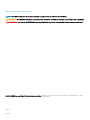 2
2
-
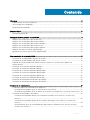 3
3
-
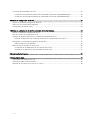 4
4
-
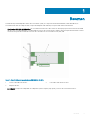 5
5
-
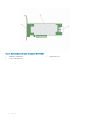 6
6
-
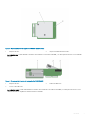 7
7
-
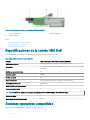 8
8
-
 9
9
-
 10
10
-
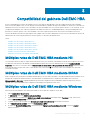 11
11
-
 12
12
-
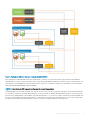 13
13
-
 14
14
-
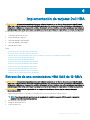 15
15
-
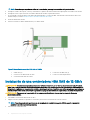 16
16
-
 17
17
-
 18
18
-
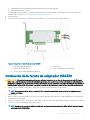 19
19
-
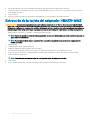 20
20
-
 21
21
-
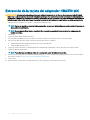 22
22
-
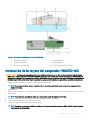 23
23
-
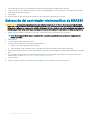 24
24
-
 25
25
-
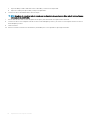 26
26
-
 27
27
-
 28
28
-
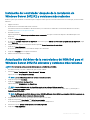 29
29
-
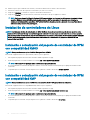 30
30
-
 31
31
-
 32
32
-
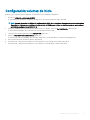 33
33
-
 34
34
-
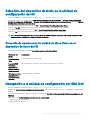 35
35
-
 36
36
-
 37
37
-
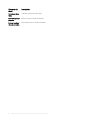 38
38
-
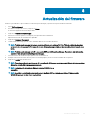 39
39
-
 40
40
Dell PERC9/SAS HBAs Guía del usuario
- Tipo
- Guía del usuario
- Este manual también es adecuado para
Artículos relacionados
-
Dell 6 GBps SAS HBA Guía del usuario
-
Dell Serial Attached SCSI Host Bus Adapter 5i Integrated and 5E Adapter Guía del usuario
-
Dell PowerEdge RAID Controller H730P MX Guía del usuario
-
Dell PowerEdge MX7000 El manual del propietario
-
Dell PowerEdge MX750c El manual del propietario
-
Dell PowerEdge MX740c El manual del propietario
-
Dell PowerEdge MX740c El manual del propietario
-
Dell PowerEdge MX5016s El manual del propietario
-
Dell HBA345 Guía del usuario
-
Dell OpenManage Server Administrator Version 10.0.1 Guía del usuario